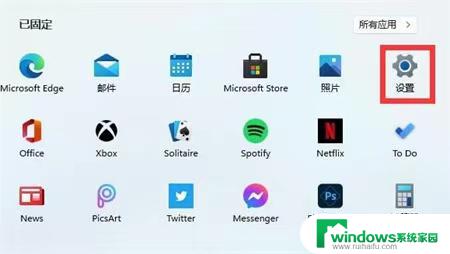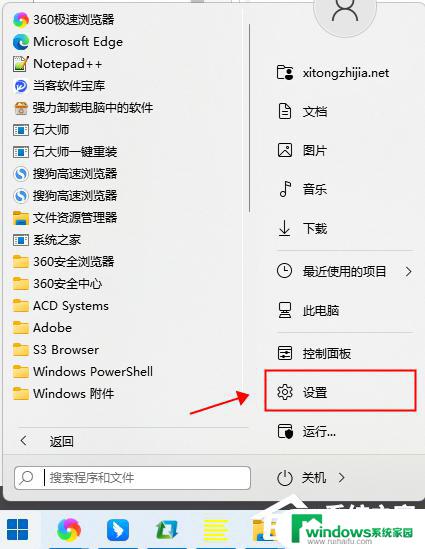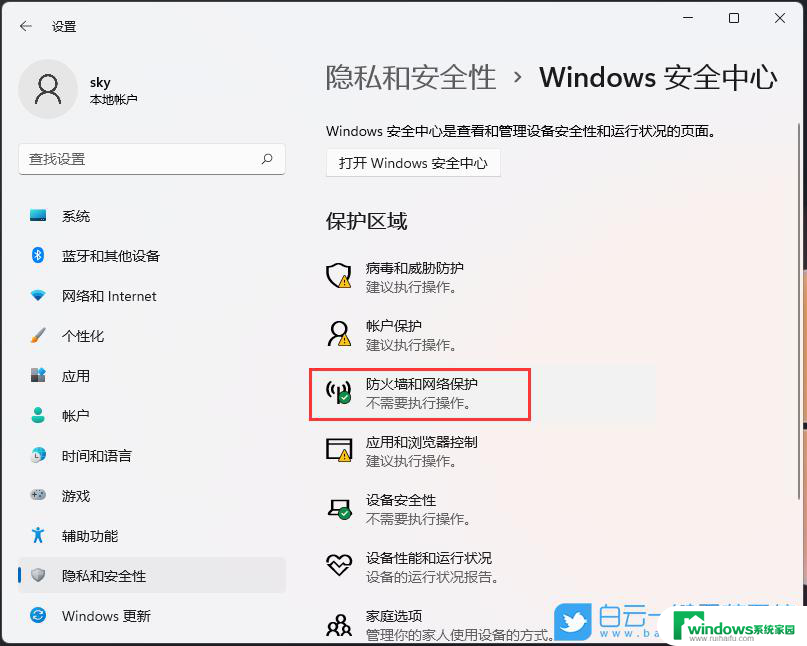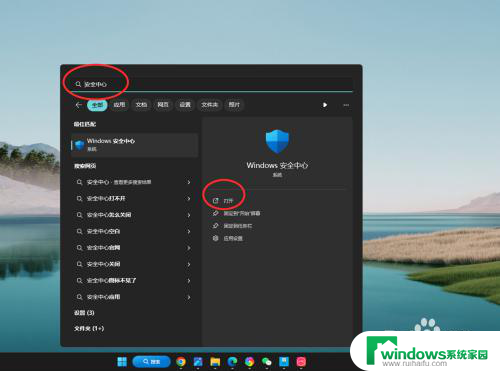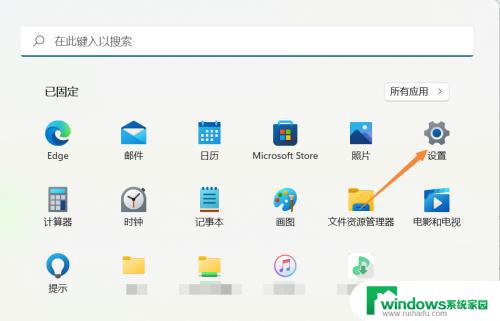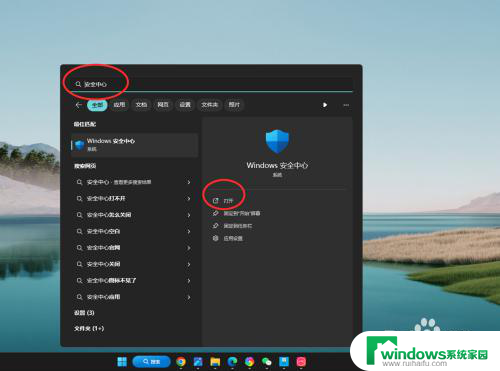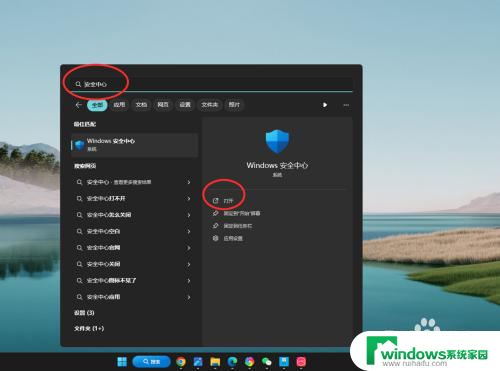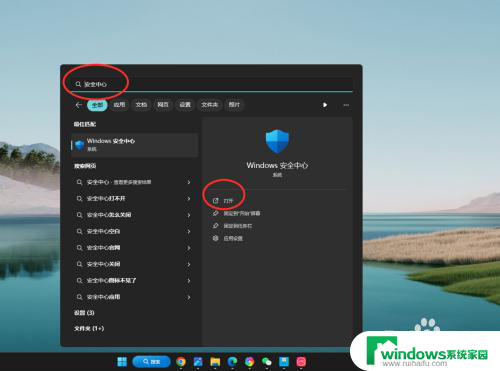win11如何关闭防火墙杀毒软件 win11关闭防火墙和杀毒软件的方法详解
更新时间:2025-01-15 14:32:08作者:jiang
在日常使用电脑的过程中,我们可能会遇到需要关闭防火墙和杀毒软件的情况,关闭这些安全软件可能会让电脑更加容易受到病毒和恶意软件的攻击,但有时候也是必要的。在Win11系统中,关闭防火墙和杀毒软件的方法并不复杂,只需按照一定步骤操作即可。接下来我们将详细介绍Win11如何关闭防火墙和杀毒软件的方法。
win11关闭防火墙和杀毒软件1、首先我们点击开始,然后选择“设置”。
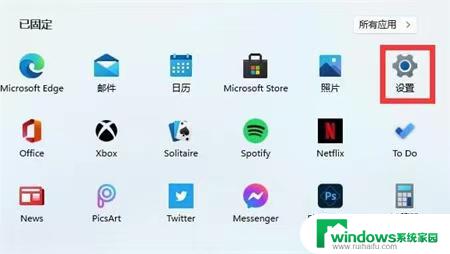
2、接着在上方搜索框中输入“defender防火墙”。
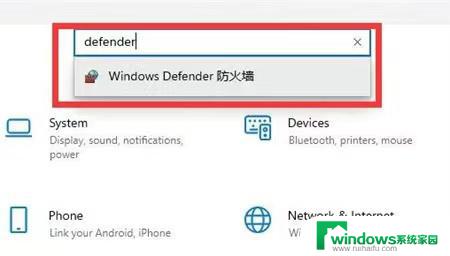
3、接着点击“启用或关闭防火墙”。
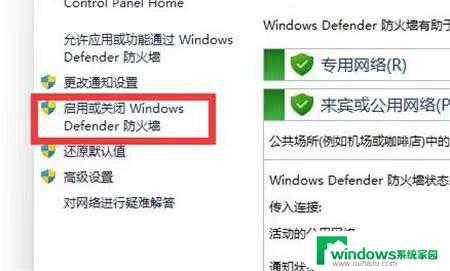
4、最后就可以将下方两者全部关闭即可。
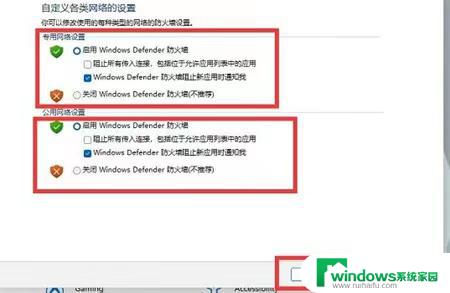
以上就是win11如何关闭防火墙杀毒软件的全部内容,还有不清楚的用户就可以参考一下小编的步骤进行操作,希望能够对大家有所帮助。